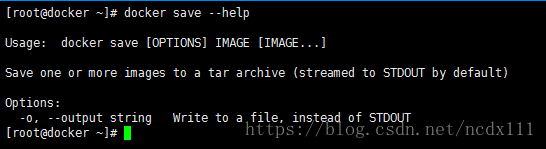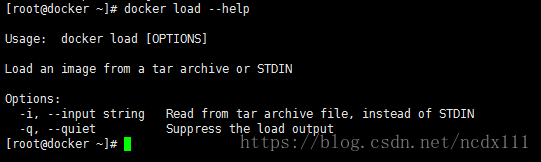Docker:Docker常用命令
docker信息
##查看docker容器版本 docker version ##查看docker容器信息 docker info ##查看docker容器帮助 docker --help
镜像列表
##列出本地images(镜像)
docker images
##含中间映像层(所有)
docker images -a

##只显示镜像ID docker images -q ##含中间映像层(所有) docker images -qa
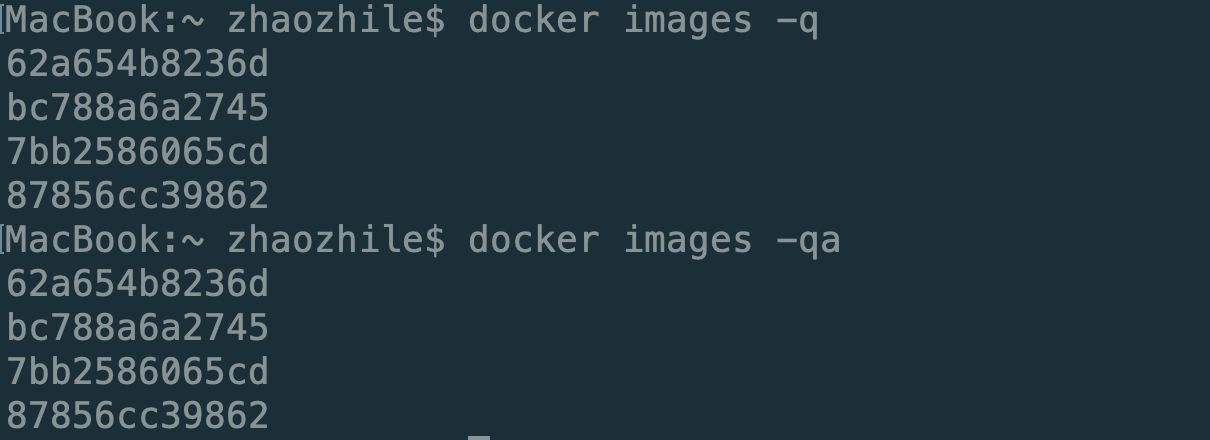
##显示镜像摘要信息(DIGEST列) docker images --digests ##显示镜像完整信息 docker images --no-trunc

##显示指定镜像的历史创建;参数:-H 镜像大小和日期,默认为true;--no-trunc 显示完整的提交记录;-q 仅列出提交记录ID
docker history -H redis
镜像搜索
##搜索仓库MySQL镜像 docker search mysql ## --filter=stars=600:只显示 starts>=600 的镜像 docker search --filter=stars=600 mysql ## --no-trunc 显示镜像完整 DESCRIPTION 描述 docker search --no-trunc mysql ## --automated :只列出 AUTOMATED=OK 的镜像 docker search --automated mysql
## 查看docker镜像的历史版本( kartoza/postgis:替换成要搜索的镜像名 -v image='postgis':替换成镜像名称 )
curl https://registry.hub.docker.com/v1/repositories/kartoza/postgis/tags | tr -d '[\[\]"]' | tr '}' '\n' | awk -F: -v image='postgis' '{if(NR!=NF && $3 != ""){printf("%s:%s\n",image,$3)}}'

镜像下载
##下载Redis官方最新镜像,相当于:docker pull redis:latest docker pull redis ##下载仓库所有Redis镜像 docker pull -a redis ##下载私人仓库镜像 docker pull bitnami/redis
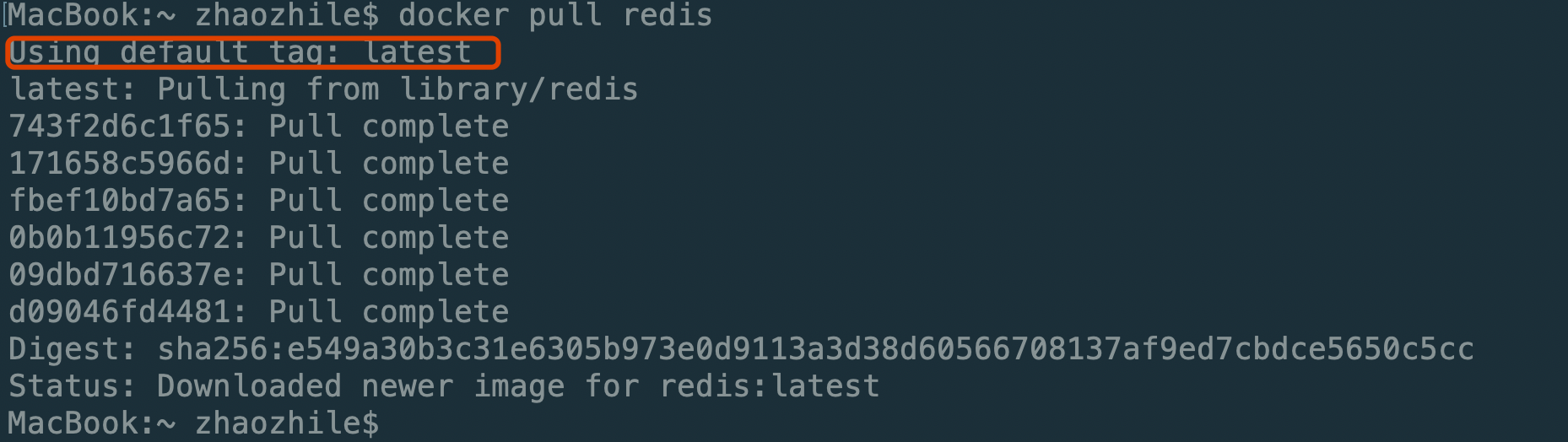
镜像导出导入
#导出镜像到 redis.tar -o是小写字母o docker save -o redis.tar redis:latest #另一种写法 docker save > redis.tar redis:latest
#镜像导入 docker load -i redis.tar #另一种写法 docker load < redis.tar #其中-i和<表示从文件输入。会成功导入镜像及相关元数据,包括tag信息
镜像删除
##单个镜像删除,相当于:docker rmi redis:latest docker rmi redis ##强制删除(针对基于镜像有运行的容器进程) docker rmi -f redis ##多个镜像删除,不同镜像间以空格间隔 docker rmi -f redis tomcat nginx ##删除本地全部镜像 docker rmi -f $(docker images -q)
##删除所有 zhy 开头的镜像
docker rmi $(docker images | grep "zhy*" | awk '{print $1}')
##删除所有none镜像
docker rmi -a | grep none | awk '{print $3}' | xargs docker rmi
DockerFile构建镜像
编写DockerFile来构建镜像(不要忘记最后那个 . -t 后面的名称一定要小写 )
##构建docker镜像
docker build -f /home/dockerfile/Dockerfile -t mycentos:1.0 .
------------------------------------------------------------------------------------------------------------------------------------------------------------------------
创建网络
创建容器通信网络
#创建 default_network 网络
docker network create my_network

查询网络信息
查看网络内部信息
#查看网络信息
docker network inspect my_network
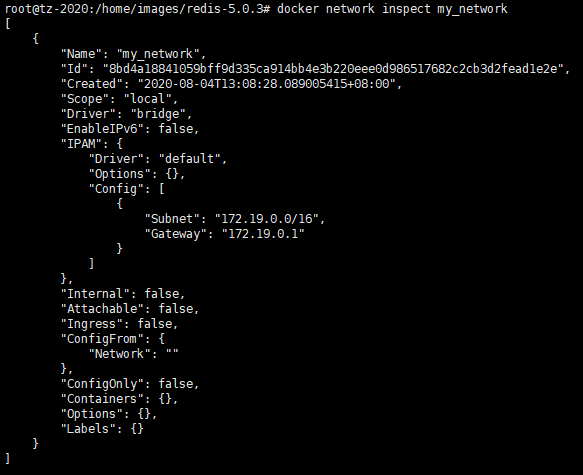
查看所有的网络
#查看所有网络 docker network ls
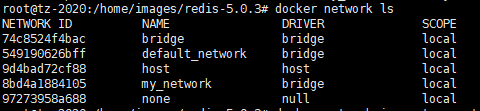
删除网络
删除某个网络
#删除网络 docker network rm my_network

更改容器网络
# 解除容器绑定的网络(my_network)
docker network disconnect my_network 容器名称

# 删除解除绑定的网络 docker network rm my_network

# 创建新的网络 docker network create --subnet=192.168.222.0/24 mynetwork

# 为容器指定新的网络(mynetwork)
docker network connect mynetwork 容器名称

# 重启容器
docker container restart 容器名称

-------------------------------------------------------------------------------------------------------------------------------------------------------------------------
创建数据卷
#创建 my-vol 数据卷
docker volume create my-vol
查看数据卷信息
#查看数据卷元信息
docker inspect my-vol
查看所有数据卷
#显示所有数据卷 docker volume ls
删除数据卷
#删除某一个数据卷 docker volume rm my-vol #删除所有数据卷 docker volume prune
创建Swarm虚拟网络
#初始化swarm
docker swarm init

查看Swarm节点下的主机
#查看节点下主机 docker node ls

删除节点下的某一台主机
docker node rm -f vhmhgzyfyl710x0ojkbg9yywm(节点ID)
解散Swarm集群
由于Swarm主机不能踢除自己,所以要用下面的这个命令解散
docker swarm leave -f
由于Swarm主机踢出节点之后,节点默认以为自己还在原先的Swarm集群中,所以当需要加入新的Swarm集群,需要执行下面的命令
docker swarm leave
创建swarm虚拟网络
#创建虚拟网络
docker network create -d overlay --attachable swarm_mysql(虚拟网络名称自定义)
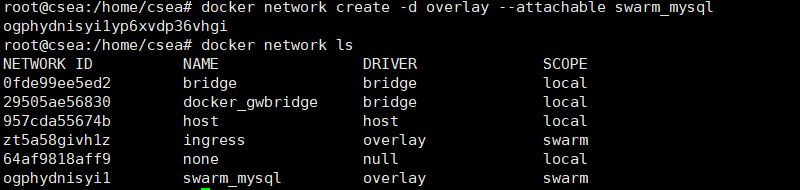
删除虚拟网络
#删除虚拟网络 docker network rm swarm_mysql(虚拟网络名称)
-------------------------------------------------------------------------------------------------------------------------------------------------------------------------
容器与宿主机间拷贝文件
1、从主机往容器中拷贝 将主机/www/runoob目录拷贝到容器96f7f14e99ab的/www目录下。 docker cp /www/runoob 96f7f14e99ab:/www/ 2、将容器中文件拷往主机 将容器96f7f14e99ab的/www目录拷贝到主机的/tmp目录中。 docker cp 96f7f14e99ab:/www /tmp/ 3.主机往容器中拷贝并重命名 将主机/www/runoob目录拷贝到容器96f7f14e99ab中,目录重命名为www。 docker cp /www/runoob 96f7f14e99ab:/www
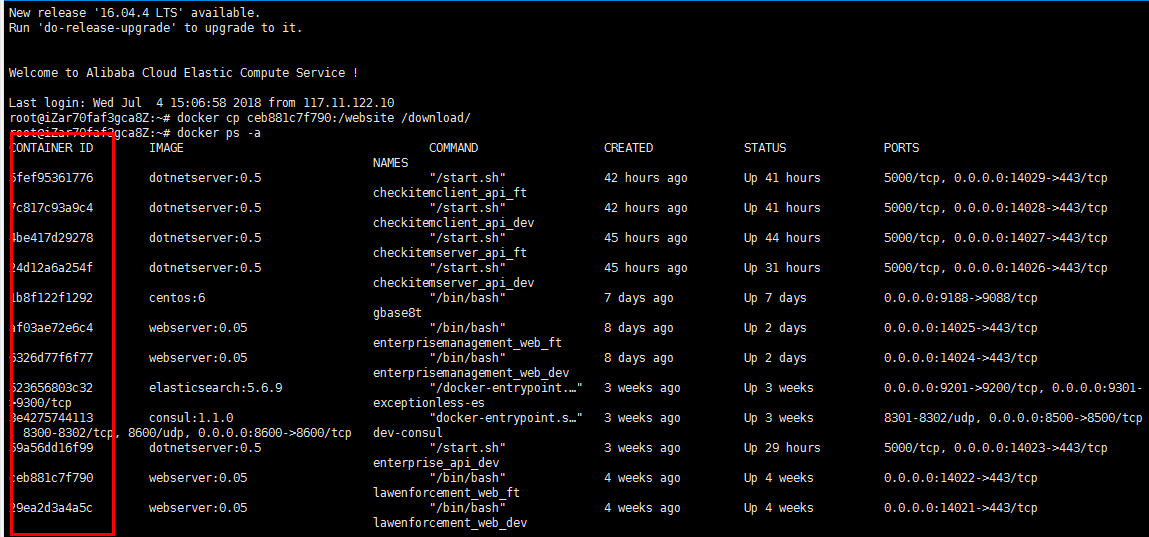
容器列表
##正在运行的容器 docker ps ##所有容器 docker ps -a
#查看正在运行+历史运行过的容器
docker ps -q
##显示运行容器总文件大小
docker ps -s
##获取所有容器ID
docker ps -a -q


##显示最近创建容器 docker ps -l ##显示最近创建的3个容器 docker ps -n 3 ##不截断输出 docker ps --no-trunc

容器详细信息
##获取镜像redis的元信息 docker inspect redis ##获取正在运行的容器redis的 IP docker inspect --format='{{range .NetworkSettings.Networks}}{{.IPAddress}}{{end}}' redis
查询容器的PID
docker inspect --format '{{.State.Pid}}' 容器名容器启动
##启动镜像生成容器(-p : 端口映射 {服务器端口:Docker端口}) docker run -itd --privileged -p 3306:3306 --name="自定义容器name" 76d6bc25b8a5 /usr/sbin/init
重点: --name 名称尽量小写!不要有任何特殊符号!否则报错
Unable to find image 'postgres_gis:latest' locally
docker: Error response from daemon: pull access denied for postgres_gis, repository does not exist or may require 'docker login': denied: requested access to the resource is denied.
##启动一个或多个容器
docker start 容器name
##重启容器
docker restart 容器name
容器配置固定网桥IP
# 创建docker网桥 docker network create --subnet 172.19.8.0/24 network_test #配置容器启动使用 network_test 网桥并设置IP docker run -td --name my_redis --net network_test --ip 172.19.8.100 redis:latest redis-server --appendonly yes
容器挂载
#容器与宿主机挂载文件 docker run -itd --privileged -p 3306:3306 --name="自定义容器name" -v /home/image:/etc/image 76d6bc25b8a5 /usr/sbin/init #/home/image 宿主机路径 #/etc/image 容器路径 #如果出现报错信息:cannot open directory #解决办法 加上 --privileged=true docker run -itd --privileged -p 3306:3306 --name="自定义容器name" -v /home/image:/etc/image --privileged=true 76d6bc25b8a5 /usr/sbin/init
容器自启
#设置docker启动后,容器自启 --restart always 示例: docker run --name reids -p 6379:6379 --restart always -d redis:5.0
#已存在容器配置自启
docker update --restart=always redis
#取消容器自启
docker update --restart=no redis
#批量修改设置容器自启
docker update --restart=always $(docker ps -aq)
#容器自启 --restart 的多种重启规则
# on-failure
# 容器发生error而退出(容器退出状态不为0)重启容器
示例:当容器发生异常挂掉后,on-failure运行自启
docker run --name --restart on-failure redis -p 6379:6379 -d redis:5.0
# unless-stopped
# 在容器已经stop掉或Docker stoped/restarted的时候才重启容器
示例:当容器运行stop关掉或Docker重新启动,unless-stopped运行自启
docker run --name --restart unless-stopped redis -p 6379:6379 -d redis:5.0
# always
# 在Docker stoped/restarted的时候才重启容器
示例:在Docker重新启动,always运行自启
docker run --name --restart always redis -p 6379:6379 -d redis:5.0
容器进程
##top支持 ps 命令参数,格式:docker top [OPTIONS] CONTAINER [ps OPTIONS] ##列出redis容器中运行进程 docker top redis ##查看所有运行容器的进程信息 for i in `docker ps |grep Up|awk '{print $1}'`;do echo \ &&docker top $i; done
容器扩充内存
# 给redis容器扩充内存
# --memory 1g 修改内存为1G
# --memory-swap 2g 设置内存使用最大限额2G
docker update --memory 2g --memory-swap 2g redis容器日志
##查看redis容器日志,默认参数 docker logs rabbitmq ##查看redis容器日志,参数:-f 跟踪日志输出;-t 显示时间戳;--tail 仅列出最新N条容器日志; docker logs -f -t --tail=20 redis ##查看容器redis从2019年05月21日后的最新10条日志。 docker logs --since="2019-05-21" --tail=10 redis
容器设置日志大小
# --log-opt max-size=10m 设置容器日志大小为10M
# --log-opt max-file=3 设置容器日志文件最多可有3个
docker --run --restart always -p 6379:6379 --log-opt max-size=10m --log-opt max-file=3 -d redis redis-server /usr/local/etc/redis/redis.conf --appendonly yes
#直接修改docker配置文件
#新建/etc/docker/daemon.json文件,如果存在直接修改
{
"registry-mirrors": ["http://f613ce8f.m.daocloud.io"],
"log-driver":"json-file",
"log-opts": {"max-size":"500m", "max-file":"3"}
}
容器日志删除
批量删除脚本
#!/bin/bash echo " = = = = = start clean docker logs = = = = = " logs=$(find /var/lib/docker/containers/ -name *-json.log) for log in $logs do echo "clean logs : $log " cat /dev/null > $log done echo " = = = = = end clean docker logs = = = = = ="
容器关联命令
#链接两个容器 docker run -d --name test --link mysql:db -p 8080:8080 test #创建test服务容器,通过 link 链接mysql容器并起别名 db
#在java中可以使用别名代替IP链接mysql jdbc:mysql://db:3306/test?useUnicode=true&characterEncoding=utf8&useSSL=false
容器的进出
##使用run方式在创建时进入 docker run -it centos /bin/bash ##关闭容器并退出 exit ##仅退出容器,不关闭 快捷键:Ctrl + P + Q ##直接进入centos 容器启动命令的终端,不会启动新进程,多个attach连接共享容器屏幕,参数:--sig-proxy=false 确保CTRL-D或CTRL-C不会关闭容器 docker attach --sig-proxy=false centos ##在 centos 容器中打开新的交互模式终端,可以启动新进程,参数:-i 即使没有附加也保持STDIN 打开;-t 分配一个伪终端(常用此命令进入容器) docker exec -it centos /bin/bash
##使用root用户登录容器 docker exec -it --user root centos bash
##以交互模式在容器中执行命令,结果返回到当前终端屏幕 docker exec -it centos ls -l /tmp ##以分离模式在容器中执行命令,程序后台运行,结果不会反馈到当前终端 docker exec -d centos touch cache.txt
容器的停止与删除
##停止一个运行中的容器 docker stop redis ##杀掉一个运行中的容器 docker kill redis ##删除一个已停止的容器 docker rm redis ##删除一个运行中的容器 docker rm -f redis ## -l 移除容器间的网络连接,连接名为 db docker rm -l db ## -v 删除容器,并删除容器挂载的数据卷 docker rm -v redis
容器的批量操作(删除、停止、启动)
##删除所有容器 docker rm -f $(docker ps -a -q)
##删除所有 zhy 开头的容器 docker rm -f $(docker ps -a | grep "zhy*" | awk '{print $1}') ##停止所有容器 docker stop $(docker ps -a -q) ##启动所有容器 docker start $(docker ps -a -q)
基于容器生成镜像
##基于当前redis容器创建一个新的镜像;参数:-a 提交的镜像作者;-c 使用Dockerfile指令来创建镜像;-m :提交时的说明文字;-p :在commit时,将容器暂停 docker commit -a="DeepInThought" -m="my redis" [redis容器ID] myredis:v1.1
容器镜像缓存及粗暴清理空间方式
#清除<none>镜像 docker images --no-trunc | grep '<none>' | awk '{print $3}' | xargs -r docker rmi #清除停止运行的容器 docker ps --filter status=dead --filter status=exited -aq | xargs -r docker rm -v #清除数据卷空间 docker volume ls -f dangling=true | awk '{print $2}' | xargs docker volume rm #粗暴清理空间 #删除镜像文件夹 /var/lib/docker/devicemapper /var/lib/docker/tmp
文章转载至:https://www.cnblogs.com/DeepInThought/p/10896790.html